アドレス帳の表示に関して
一覧の表示をカスタマイズする方法を説明します。
最初に表示する個人用アドレスグループ
共有アドレス帳で人名一覧タブを選択したときに、最初に表示する個人用アドレスグループを設定します。
-
ヘッダーの右側の[ユーザー名]をクリックします。
-
[個人設定]をクリックします。

-
「各アプリケーション」セクションの
 アドレス帳をクリックします。
アドレス帳をクリックします。 -
 表示の設定をクリックします。
表示の設定をクリックします。 -
共有アドレス帳の初期表示セクションで、最初に表示する個人用アドレスグループを選択し、設定するをクリックします。
最初に表示する絞込
共有アドレス帳で会社一覧タブを選択したときに、最初に表示する絞込を設定します。
-
ヘッダーの右側の[ユーザー名]をクリックします。
-
[個人設定]をクリックします。

-
「各アプリケーション」セクションの
 アドレス帳をクリックします。
アドレス帳をクリックします。 -
 表示の設定をクリックします。
表示の設定をクリックします。 -
共有アドレス帳の初期表示セクションで、最初に表示する会社一覧を選択し、設定するをクリックします。
人名一覧の表示項目
人名一覧タブを選択したときに、必要な項目のみを表示するよう設定できます。ただし、名前は必ず表示されます。
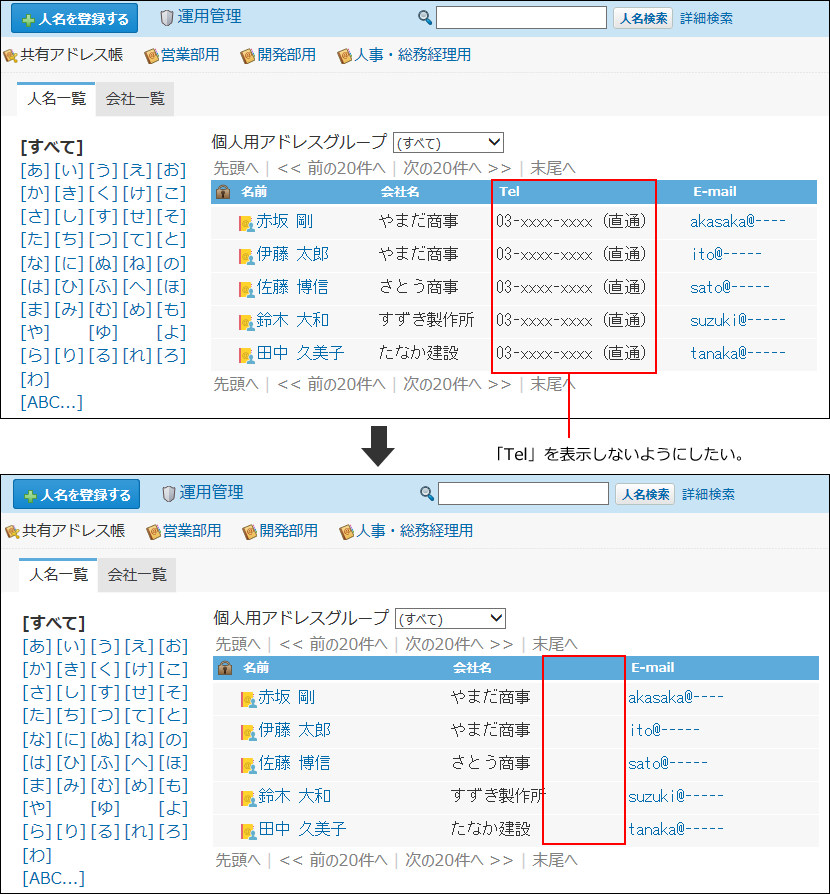
設定が反映される画面は、次のとおりです。
- 人名データの一覧画面
- 人名データの簡易検索結果画面
- 人名データの詳細検索結果画面
- 会社データの詳細画面の所属している人
- 製品内検索結果画面
-
ヘッダーの右側の[ユーザー名]をクリックします。
-
[個人設定]をクリックします。

-
「各アプリケーション」セクションの
 アドレス帳をクリックします。
アドレス帳をクリックします。 -
 表示の設定をクリックします。
表示の設定をクリックします。 -
人名一覧欄の表示項目セクションで表示する項目を選択して、設定するをクリックします。
会社一覧の表示項目
会社一覧タブを選択したときに、必要な項目のみを表示するよう設定できます。ただし、会社名は必ず表示されます。
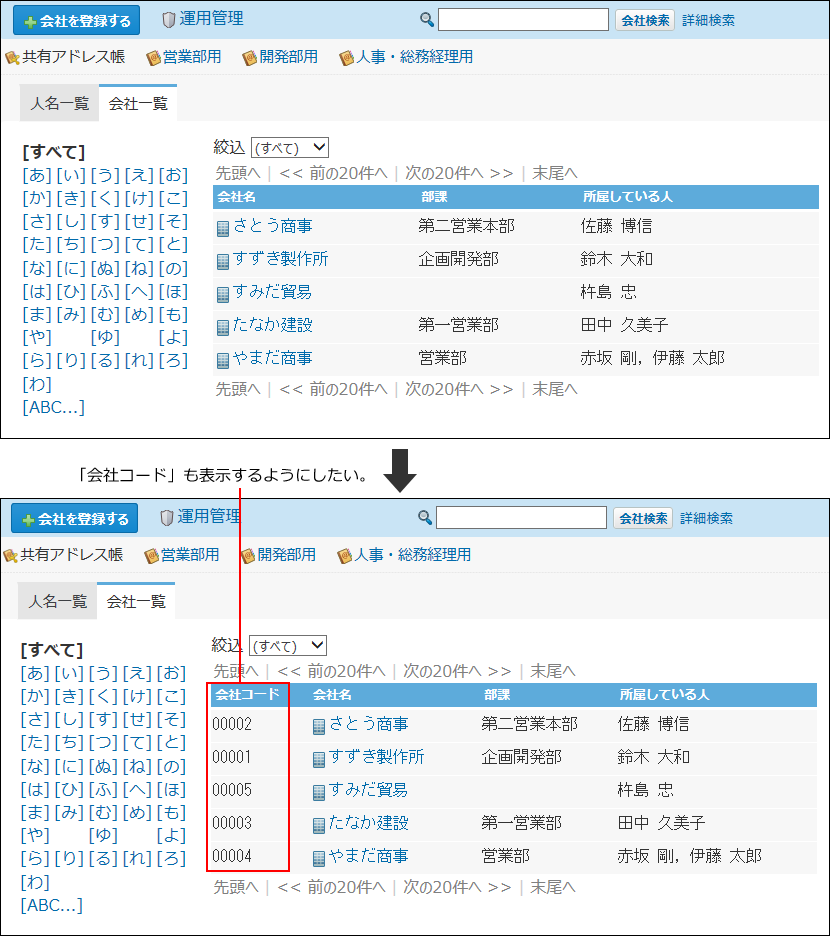
設定が反映される画面は、次のとおりです。
- 会社データの一覧画面
- 会社データの簡易検索結果画面
- 会社データの詳細検索結果画面
- 製品内検索結果画面
-
ヘッダーの右側の[ユーザー名]をクリックします。
-
[個人設定]をクリックします。

-
「各アプリケーション」セクションの
 アドレス帳をクリックします。
アドレス帳をクリックします。 -
 表示の設定をクリックします。
表示の設定をクリックします。 -
会社一覧欄の表示項目セクションで表示する項目を選択して、設定するをクリックします。